Obs: I nästa ämne du kommer att läsa kommer du att lära dig om: Hur man säkert raderar en iPad, iPhone eller Mac innan du returnerar den

Har du skaffat din MacBook, iPhone eller iPad den här julen? Kommer du att lämna tillbaka den? Den goda nyheten är att även om presenten köps i november kan du fortfarande returnera den tack vare Apples generösa returpolicy för helgdagar. Men om du har allt konfigurerat och använder din Mac iDevice, måste du radera dina data innan du returnerar dem. Det är vägen.
Hur man raderar en iPad eller iPhone innan du returnerar eller säljer den
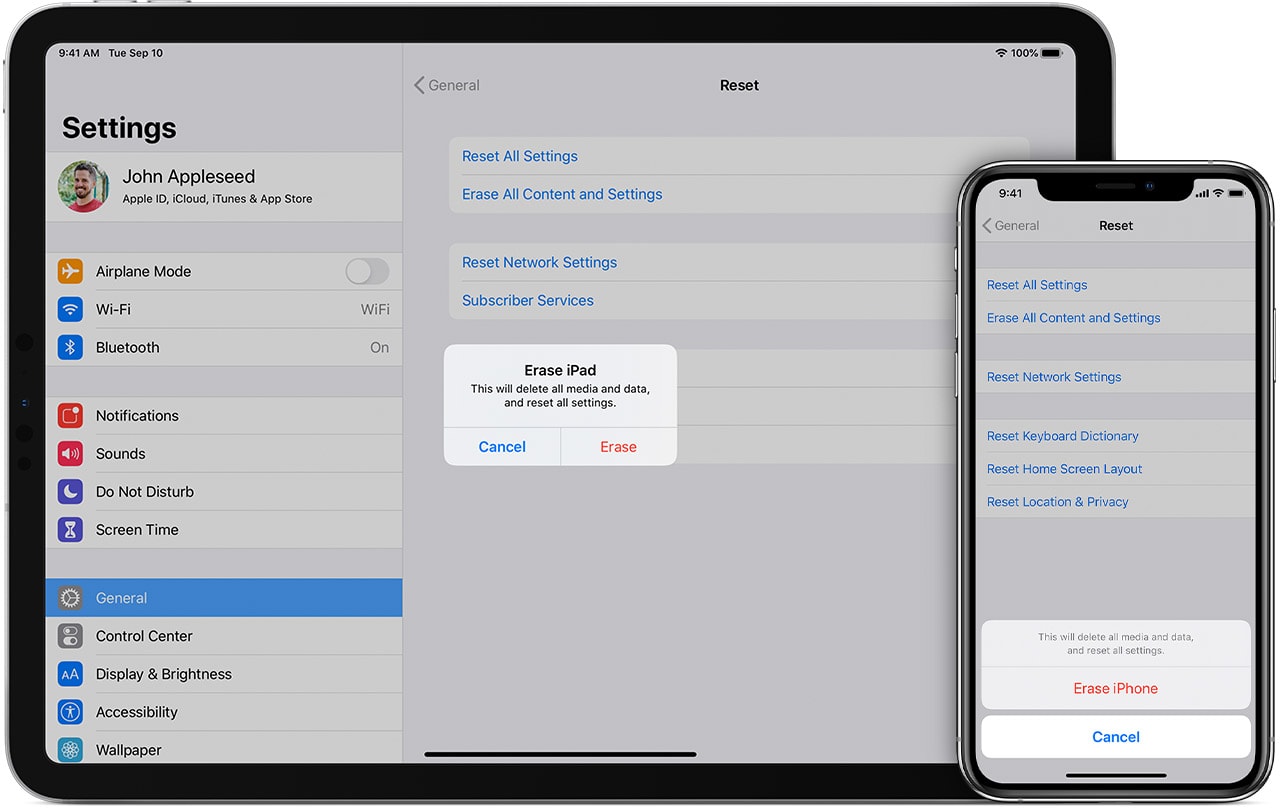
Om du returnerar eller säljer din iPhone, iPad eller iPod Touch måste du radera den innan du gör det. Detta kommer att radera all personlig information (lösenord, ID, Apple, allt) och du kan återställa enheten till nytt fabriksskick. Åtminstone för mjukvara. Du kan inte göra en sak med alla bucklor och repor.
Med iOS är detta väldigt enkelt. Logga bara ut från iCloud och radera enheten. Detta kommer att radera alla dina personliga uppgifter, vilket lämnar systemet intakt för nästa användare. En sak att notera: radera inte din kalender, kontakter och andra data manuellt eftersom detta kommer att radera det från ditt iCloud-konto och från dina andra enheter.
Logga ut från iCloud och radera all data
Ta först bort länken till din Apple Watch. Logga sedan ut från iCloud i appen Inställningar. Detta görs genom att trycka på ditt namn högst upp i inställningsappen och sedan trycka på Stäng session på botten av sidan. Ange ditt lösenord för att bekräfta.
Gå sedan till Allmänt > Återställ > Radera allt innehåll och inställningar och tryck på Delete. Om du har aktiverat Hitta min, måste du stänga av den med ditt Apple och lösenord.
Det är. Du är färdig! Eftersom allt på din iOS-enhet är krypterat kan du helt enkelt ta bort krypteringsnyckeln för att hålla den säker. Det tar några sekunder
Hur man raderar en MacBook innan du returnerar eller säljer den
Moderna MacBook-datorer är nästan lika lätta att radera och förbereda för försäljning eller retur. Du måste logga ut från iCloud och sedan måste du radera disken, precis som i iOS. Men du måste också installera om macOS. I teorin kan du lämna Mac med startskivan i ett oanvändbart tillstånd, men det är inte särskilt vänligt.
Öppna först appen Meddelanden, öppna dina inställningar (tryck) och logga ut från ditt iMessage-konto.
Gå sedan till appen Systeminställningar från din Mac Apple-menyn > Systeminställningar ), klick icloud och klicka Stänga session .
Radera sedan Mac-hårddisken och installera om macOS. Apple Det har en supportartikel om hur man gör detta, men proceduren är enkel. Håll bara ned tangenterna ⌘ och R när du startar om din Mac. När skärmen Utilities visas väljer du Disk Utility från listan:
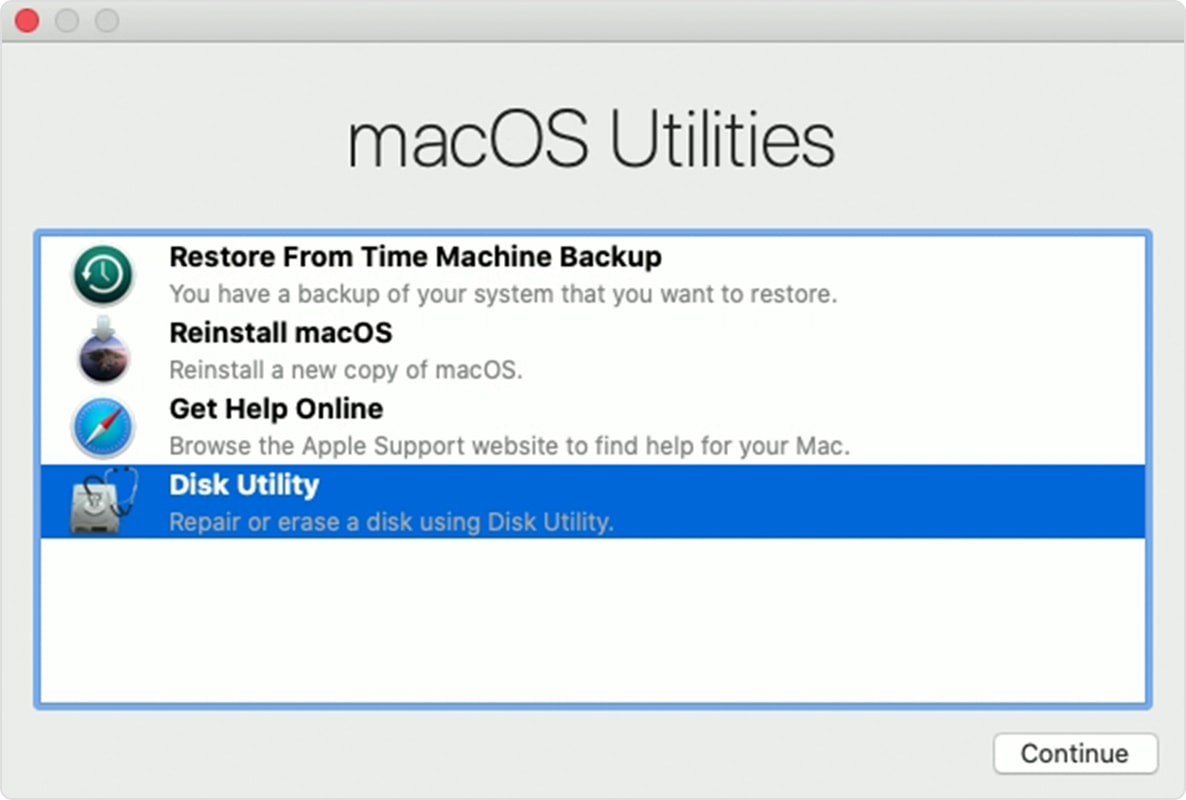
Välj din Macs hårddisk från listan och klicka Radera .
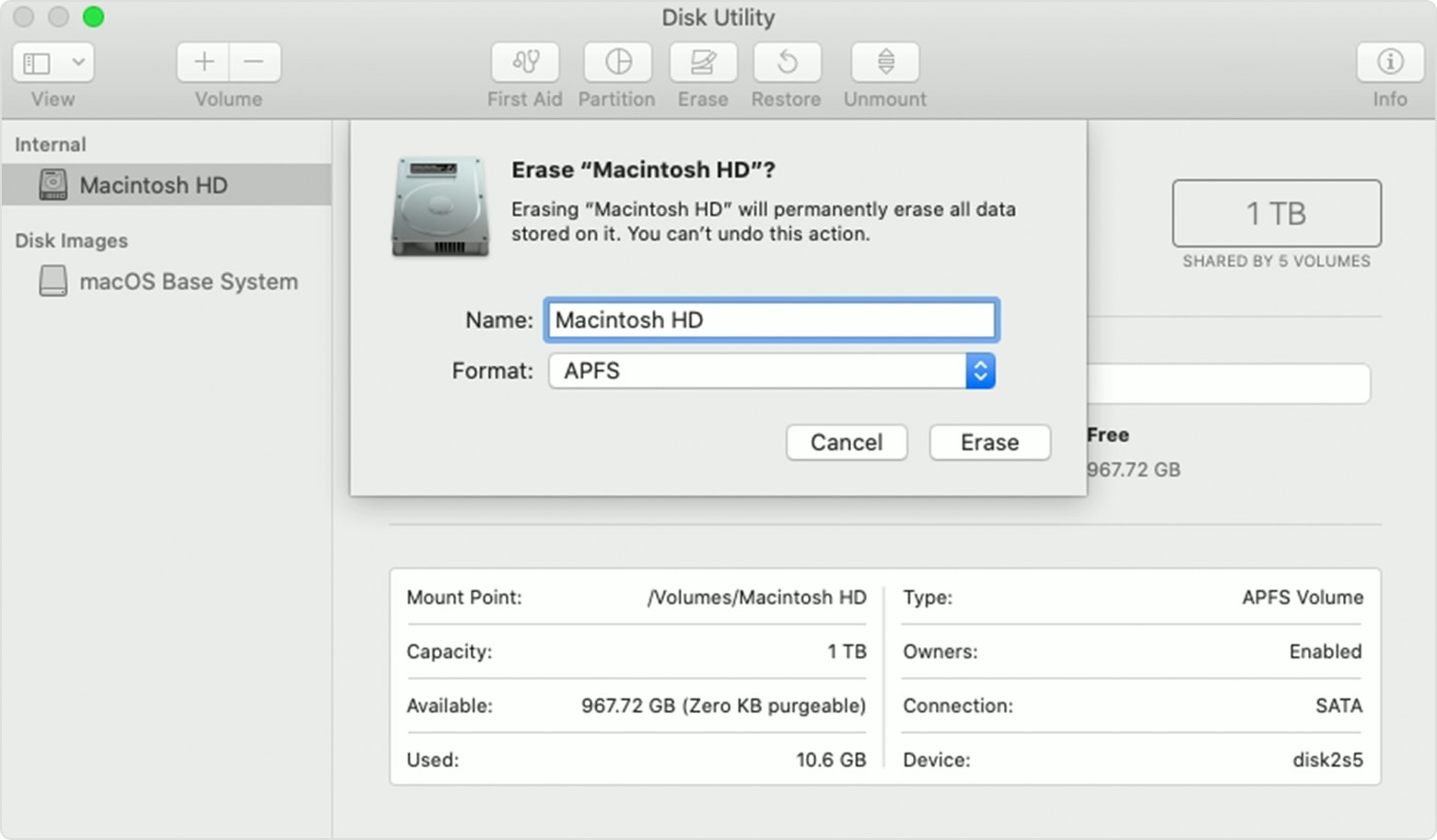
Sedan, när detta är gjort, måste du installera om macOS. Detta är också lätt. När du är klar med att radera skivan, i föregående steg, bör du avsluta programmet Diskverktyg. Du kommer tillbaka till den första skärmen nedan. Den här gången klickar du på Installera om macOS och fortsätt.
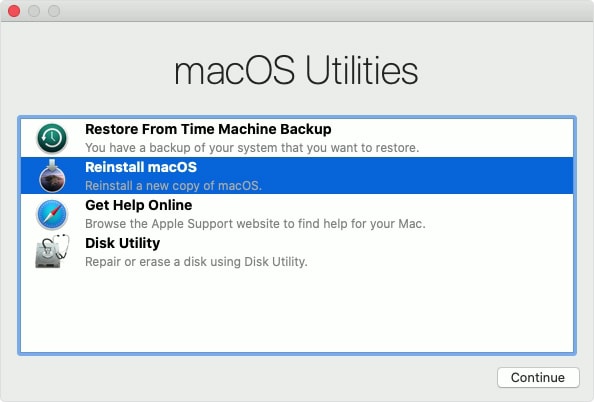
När installationen är klar ser du Mac-introduktionsskärmen. Presiona Q för att stänga av Mac.
Och det är. Du kan nu förvara din enhet på ett säkert sätt för att lämna tillbaka den till Apple eller sälja den till någon annan.
